Stellar Repair for Outlook
- 1. À propos de Stellar Repair for Outlook
- 2. À propos de ce guide
 3. Mise en route
3. Mise en route 4. Travailler avec le logiciel
4. Travailler avec le logiciel- 4.1. Sélectionner et réparer le fichier PST
- 4.2. Afficher un aperçu du fichier PST réparé
- 4.3. Rechercher, voir et enregistrer un message unique
 4.4. Enregistrer un fichier PST réparé
4.4. Enregistrer un fichier PST réparé 4.4.1. Enregistrer au format PST
4.4.1. Enregistrer au format PST 4.4.1.1. Enregistrer au format PST
4.4.1.1. Enregistrer au format PST- 4.4.1.1.1. Compresser toutes les pièces jointes dans un nouveau PST
- 4.4.1.1.2. Extraire et enregistrer les pièces jointes vers un dossier (aucun lien interne n'est perdu)
- 4.4.1.1.3. Extraire, compresser et enregistrer les pièces jointes vers un dossier (aucun lien interne n'est perdu)
- 4.4.1.1.4. Supprimer toutes les pièces jointes dans un nouveau PST
 4.4.1.2. Diviser/filtrer et economiser la TVP
4.4.1.2. Diviser/filtrer et economiser la TVP
- 4.4.2. Exporter vers Office365
- 4.4.3. Exportation vers un profil Outlook existant
- 4.4.4. Enregistrer au format MSG, EML, RTF, HTML, PDF, DBX ou MBOX
- 4.5. Outil de mise à jour des liens vers les pièces jointes
- 4.6. Enregistrement du journal
- 4.7. Enregistrer et charger les informations de l'analyse
- 4.8. Importer un fichier PST dans MS Outlook
- 4.9. Modifier la langue du logicie
- 5. Foire Aux Questions
- 6. A propos de Stellar

3.3.1. Rubans et Boutons
1. Menu Fichier
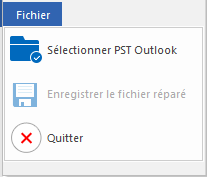
-
Sélectionner PST Outlook: Utilisez cette option pour sélectionner/rechercher le fichier PST.
-
Enregistrer le fichier réparé: Enregistre le fichier PST réparé à l'emplacement que vous avez spécifié.
-
Quitter: II ferme I'application.
2. Ruban Accueil
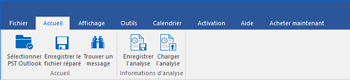
-
Sélectionner PST Outlook: Utilisez cette option pour sélectionner/rechercher le fichier PST.
-
Enregistrer le fichier réparé: Enregistre le fichier PST réparé à l'emplacement que vous avez spécifié.
-
Trouver un message: Utilisez cette option pour rechercher des e-mails et des messages spécifiques à partir de la liste des e-mails analysés.
-
Enregistrer l'analyse: Cette option vous permet d'enregistrer les informations obtenues au cours de l'analyse des fichiers.
-
Charger l'analyse: Cette option sert à charger le fichier d'analyse qui a été enregistré.
3. Ruban Affichage
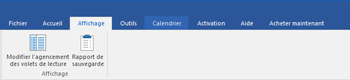
-
Modifier l’agencement des volets de lecture: Utilisez cette option pour passer d'une vue horizontale à une vue verticale, et inversement, dans le volet de lecture.
-
Rapport de sauvegarde: Utilisez cette option pour voir le rapport du journal.
4. Ruban Outils

-
Relier les pièces jointes: Utilisez ce bouton pour relier le dossier des pièces jointes.
- Assistant de mise à jour: Utilisez cette option pour mettre à jour votre logiciel.
5. Ruban Calendrier
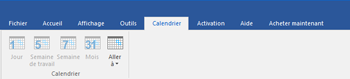
-
Jour: Cliquez sur ce bouton pour établir la liste de toutes les entrées correspondant à un jour précis du calendrier.
-
Semaine de travail: Utilisez cette option pour établir la liste de toutes les entrées d'une semaine de travail (du lundi au vendredi)
-
Semaine: Utilisez cette option pour établir la liste de toutes les entrées d'une semaine (du lundi au dimanche)
-
Mois: Utilisez cette option pour établir la liste de toutes les entrées d'un mois spécifique.
-
Aller à: Utilisez cette option pour établir la liste de toutes les entrées à la date actuelle ou à une date spécifique.
6. Ruban Activation
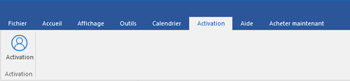
-
Activation: Utilisez cette option pour activer le logiciel après son achat.
7. Ruban Aide
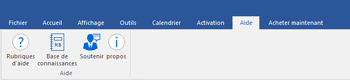
-
Rubriques d'aide: Utilisez cette option pour voir le manuel d'aide de Stellar Repair for Outlook.
-
Base de connaissances: Utilisez cette option pour consulter les articles de la base de connaissance sur stellarinfo.com
-
Soutenir: Utilisez cette option pour vous rendre sur la page d'assistance de stellarinfo.com
-
propos: Utilisez cette option pour lire des informations à propos du logiciel.
8. Ruban Acheter maintenant
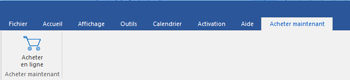
-
Acheter en ligne: Utilisez cette option pour acheter Stellar Repair for Outlook.
9. Menu Langue
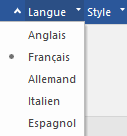
-
Langue: Utilisez cette option pour modifier la langue de l'application. Dans le menu déroulant, vous pourrez choisir entre les langues suivantes : Anglais, Français, Allemand, Italien et Espagnol.
10. Menu Style
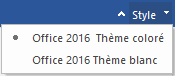
-
Style: Utilisez cette option pour basculer entre différents thèmes pour le logiciel, selon vos envies. Stellar Repair for Outlook propose les thèmes suivants : Office 2016 Thème coloré, Office 2016 Thème blanc.